ExcelプログラミングでVBA関数を使用する方法
Excel はオフィスソフトとしてよく使われており、基本的な機能は誰でも操作できますが、Excel のプログラミングはまだ馴染みがありません。近年人気のプログラミング講座が登場してから、プログラミングを学ぶ人が増えています。ソフトウェアエンジニアの仕事は、プロのプログラミングソフトウェアに限定されません。今日私が共有するのは、VBA関数を使用したExcelプログラミングの方法とテクニックとは何ですか?
1. まず、新しい空のテーブルを作成します。テーブル形式は xls または xlsx です。

2. VBA を使用するには、VBA ツールバーを使用して操作する必要があるため、VBA ツールバーを表示する必要があります。
この操作にはEXCELのオプションの設定とチェックが必要です。確認後、「OK」をクリックしてメインインターフェイスに戻ると、ツールバーに「開発ツール」という文字が表示され、VBA ツールバーが正常に読み込まれたことがわかります。

3. ここでは加算を例に挙げます。まず、一般的な加算アーキテクチャを構築します。

4. [開発ツール] の下の [Visual Basic] ボタンをクリックするか、ポップアップ インターフェイスで Sheet1 をダブルクリックするか、[挿入] オプションをクリックします。ツールバー「モジュール」。ここでは最初のものを例として取り上げます。空のインターフェイスにコードを入力して保存し、メイン インターフェイスに戻ります。

5. 開発ツールの挿入で「ボタン(フォームコントロール)」を選択して描画すると、描画が完了すると「マクロの指定」ダイアログが表示されます。 「sheet1.Sum」をクリックして接続操作を実行し、「OK」をクリックしてメインインターフェイスに戻ります。


6. メイン インターフェイスにコントロールが表示されていることがわかります。コントロールをより鮮明にするには、右クリックします。コントロール上で [テキストの編集] をクリックし、コントロール名を [合計] に変更し、テーブル内の任意の場所にマウスを置いて変更を完了します。計算を実行した後、ボタンをクリックするとすぐに合計がセル E2 に表示されることがわかります。このとき、A2とC2の値は任意に変更可能です。
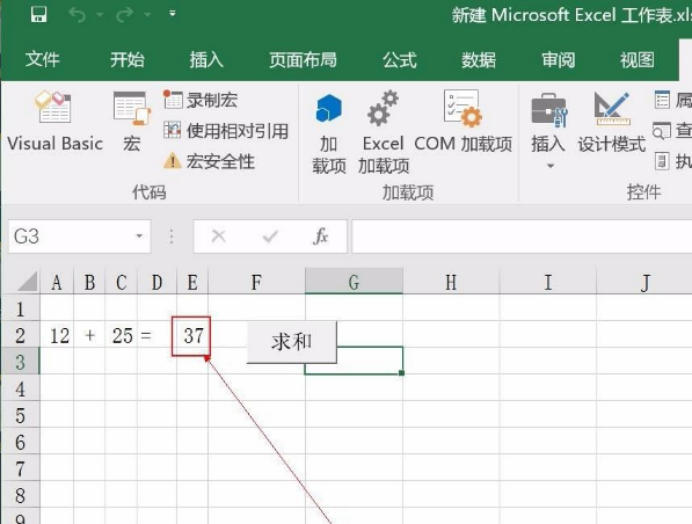
#7. 最後に、ファイルに対して「名前を付けて保存」操作を実行し、保存タイプとして「xlsm」形式を選択します。
マクロを含むテーブルは別の形式であるため、xls または xlsx 形式で直接保存すると、次に開いたときに最初に保存したマクロの有効期限が切れていることがわかります。

#8. マクロを正常に動作させるには、EXCEL の設定でマクロ操作を有効にする必要があります。

上記の内容の説明とデモを通じて、Excel を使って簡単なデータプログラミングを行うこともできます。プログラミングは人々の思考を拡張するだけでなく、プログラムにいくつかのメソッドを書き込むことで、作業効率を大幅に向上させ、一部の複雑な手順を簡単にすることができます。 . とメソッドを使用して、いくつかのコードを実行すると、目的の結果が得られます。授業後にいくつかの基本的なプログラミングコースを独学で学び、ゆっくりとより高いレベルに進むことができます。
以上がExcelプログラミングでVBA関数を使用する方法の詳細内容です。詳細については、PHP 中国語 Web サイトの他の関連記事を参照してください。

ホットAIツール

Undresser.AI Undress
リアルなヌード写真を作成する AI 搭載アプリ

AI Clothes Remover
写真から衣服を削除するオンライン AI ツール。

Undress AI Tool
脱衣画像を無料で

Clothoff.io
AI衣類リムーバー

AI Hentai Generator
AIヘンタイを無料で生成します。

人気の記事

ホットツール

メモ帳++7.3.1
使いやすく無料のコードエディター

SublimeText3 中国語版
中国語版、とても使いやすい

ゼンドスタジオ 13.0.1
強力な PHP 統合開発環境

ドリームウィーバー CS6
ビジュアル Web 開発ツール

SublimeText3 Mac版
神レベルのコード編集ソフト(SublimeText3)

ホットトピック
 Excelで印刷時に枠線が消えてしまった場合はどうすればよいですか?
Mar 21, 2024 am 09:50 AM
Excelで印刷時に枠線が消えてしまった場合はどうすればよいですか?
Mar 21, 2024 am 09:50 AM
印刷が必要なファイルを開いたときに、印刷プレビューで表の枠線が何らかの原因で消えてしまった場合は、早めに対処する必要があります。 file このような質問がある場合は、エディターに参加して次のコースを学習してください: Excel で表を印刷するときに枠線が消えた場合はどうすればよいですか? 1. 次の図に示すように、印刷する必要があるファイルを開きます。 2. 以下の図に示すように、必要なコンテンツ領域をすべて選択します。 3. 以下の図に示すように、マウスを右クリックして「セルの書式設定」オプションを選択します。 4. 以下の図に示すように、ウィンドウの上部にある「境界線」オプションをクリックします。 5. 下図に示すように、左側の線種で細い実線パターンを選択します。 6.「外枠」を選択します
 Excelで3つ以上のキーワードを同時にフィルタリングする方法
Mar 21, 2024 pm 03:16 PM
Excelで3つ以上のキーワードを同時にフィルタリングする方法
Mar 21, 2024 pm 03:16 PM
Excelは日々の事務作業でデータ処理に使用されることが多く、「フィルター」機能を使用することが多いです。 Excel で「フィルタリング」を実行する場合、同じ列に対して最大 2 つの条件しかフィルタリングできません。では、Excel で同時に 3 つ以上のキーワードをフィルタリングする方法をご存知ですか?次に、それをデモンストレーションしてみましょう。 1 つ目の方法は、フィルターに条件を徐々に追加することです。条件を満たす 3 つの詳細を同時にフィルターで除外する場合は、まずそのうちの 1 つを段階的にフィルターで除外する必要があります。最初に、条件に基づいて姓が「Wang」の従業員をフィルタリングできます。 [OK]をクリックし、フィルター結果の[現在の選択をフィルターに追加]にチェックを入れます。手順は以下の通りです。同様に再度個別にフィルタリングを行う
 Excelテーブル互換モードを通常モードに変更する方法
Mar 20, 2024 pm 08:01 PM
Excelテーブル互換モードを通常モードに変更する方法
Mar 20, 2024 pm 08:01 PM
私たちは日々の仕事や勉強で、他人からExcelファイルをコピーし、そのファイルを開いて内容を追加したり、再編集したりして保存することがありますが、互換性チェックのダイアログボックスが表示されることがあり、非常に面倒です。ソフトウェア. 、通常モードに変更できますか?そこで以下では、エディターがこの問題を解決するための詳細な手順を紹介します。一緒に学びましょう。最後に、忘れずに保存してください。 1. 図に示すように、ワークシートを開き、ワークシートの名前に追加の互換モードを表示します。 2. このワークシートでは、内容を変更して保存すると、図のように互換性チェックのダイアログが必ず表示され、非常に面倒です。 3. [Office] ボタンをクリックし、[名前を付けて保存] をクリックして、
 Excelで下付き文字を入力する方法
Mar 20, 2024 am 11:31 AM
Excelで下付き文字を入力する方法
Mar 20, 2024 am 11:31 AM
e私たちはExcelを使ってデータテーブルなどを作成することがあります。パラメータ値を入力するときに、特定の数値の上付きまたは下付きが必要になることがあります。たとえば、数式がよく使用されます。では、Excelで下付き文字を入力するにはどうすればよいですか?詳細な手順を見てください: 1. 上付き文字の方法: 1. まず、Excel に a3 (3 は上付き文字) と入力します。 2. 数字「3」を選択し、右クリックして「セルの書式設定」を選択します。 3. 「上付き文字」をクリックし、「OK」をクリックします。 4. ほら、効果はこんな感じです。 2. 下付き文字の設定方法: 1. 上付き文字の設定方法と同様に、セルに「ln310」(3 は下付き文字) と入力し、数字の「3」を選択し、右クリックして「セルの書式設定」を選択します。 2.「下付き文字」にチェックを入れて「OK」をクリックします。
 Excelで上付き文字を設定する方法
Mar 20, 2024 pm 04:30 PM
Excelで上付き文字を設定する方法
Mar 20, 2024 pm 04:30 PM
データを処理していると、倍数や温度などのさまざまな記号が含まれるデータに遭遇することがあります。 Excel で上付き文字を設定する方法をご存知ですか? Excel を使用してデータを処理する場合、上付き文字を設定しないと、大量のデータを入力するのがさらに面倒になります。今回はエクセルの上付き文字の具体的な設定方法をエディターがお届けします。 1. まず、図に示すように、デスクトップで Microsoft Office Excel ドキュメントを開き、上付き文字に変更する必要があるテキストを選択します。 2. 次に、図に示すように、右クリックして、クリック後に表示されるメニューで「セルの書式設定」オプションを選択します。 3. 次に、自動的に表示される「セルの書式設定」ダイアログボックスで
 エクセルでiif関数を使う方法
Mar 20, 2024 pm 06:10 PM
エクセルでiif関数を使う方法
Mar 20, 2024 pm 06:10 PM
ほとんどのユーザーは Excel を使用してテーブル データを処理します。実は Excel にも VBA プログラムがあります。専門家を除けば、この関数を使用したユーザーはあまり多くありません。VBA で記述するときによく使用されるのが iif 関数です。実際には、次の場合と同じです。関数の機能は似ていますが、iif関数の使い方を紹介します。 SQL ステートメントには iif 関数があり、Excel には VBA コードがあります。 iif 関数は Excel ワークシートの IF 関数と似ており、論理的に計算された真値と偽値に基づいて真偽値を判定し、異なる結果を返します。 IF 関数の使用法は (条件、はい、いいえ) です。 VBAのIF文とIIF関数、前者のIF文は条件に応じて異なる文を実行できる制御文であり、後者は条件に応じて異なる文を実行できる制御文です。
 Excelの読み取りモードを設定する場所
Mar 21, 2024 am 08:40 AM
Excelの読み取りモードを設定する場所
Mar 21, 2024 am 08:40 AM
ソフトウェアの学習では、Excel が便利なだけでなく、実際の作業で必要なさまざまな形式に対応できるため、Excel の使用に慣れています。Excel は非常に柔軟に使用でき、今日は「みんなのために:Excelの読み取りモードを設定する場所」を持ってきました。 1. コンピュータの電源を入れ、Excel アプリケーションを開き、目的のデータを見つけます。 2. Excel で読み取りモードを設定するには 2 つの方法があります。 1 つ目: Excel には、Excel レイアウトで多数の便利な処理メソッドが配布されています。 Excelの右下に読み取りモードを設定するショートカットがあります。バツマークのパターンを見つけてクリックすると、読み取りモードに入ります。バツマークの右側に小さな立体マークがあります。 。
 wps が vba をインストールした後もマクロを有効にできないのはなぜですか
Mar 21, 2024 am 08:30 AM
wps が vba をインストールした後もマクロを有効にできないのはなぜですか
Mar 21, 2024 am 08:30 AM
wpsOfficeは、キングソフトソフトウェア株式会社が独自に開発した、テキスト、フォーム、プレゼンテーション、PDF閲覧などの多機能を実現できるオフィスソフトウェアスイートです。メモリ使用量が少なく、実行速度が速く、複数のクラウド機能、強力なプラグイン プラットフォームのサポート、無料の大規模オンライン ストレージ スペースとドキュメント テンプレートという利点があります。今回エディターがご紹介するのは「マクロ」機能です。ここ数日、友人から、なぜ VBA をインストールした後もマクロを有効にできないのかとよく尋ねられました。以下に示すように、「マクロ」機能はまだ灰色のままで開くことができません。何が起こっているのでしょうか?編集者がその理由を調べます。この状況には主に 3 つの理由があります: 1. WPS は VBA をサポートしていますか? 一部のバージョンでは VBA がサポートされていません。 2. マクロが有効になっていることと、操作が有効かどうかを確認します。






